
نحوه نصب و حذف فونت در ویندوز ۱۰
سرفصل های مقاله
ویندوز ۱۰ با مجموعه ای از فونت های نصب شده با سیستم عامل ارائه می شود. اما اگر نمی توانید یک فونت داخلی را پیدا کنید که متناسب با یک پروژه خاص باشد ، می توانید فونت را از وب یا فروشگاه مایکروسافت دانلود کنید و فونت جدید را در ویندوز ۱۰ نصب کنید. در این مقاله ، نحوه نصب فونت ها در ویندوز ۱۰ و حذف فونت ها آمده است. با ما در شتابان هاست همراه باشيد.
نحوه نصب فونت جدید به ویندوز ۱۰ از فروشگاه مایکروسافت
هنگامی که نمی توانید فونت مناسب برای اسناد خود را پیدا کنید ، در فروشگاه مایکروسافت جستجو کنید. فروشگاه مایکروسافت چندین فونت رایگان را ارائه می دهد.
در اینجا چگونگی جستجوی فروشگاه مایکروسافت و افزودن فونت ها به ویندوز ۱۰ آورده شده است:
۱) به منوی Start بروید و تنظیمات را انتخاب کنید.
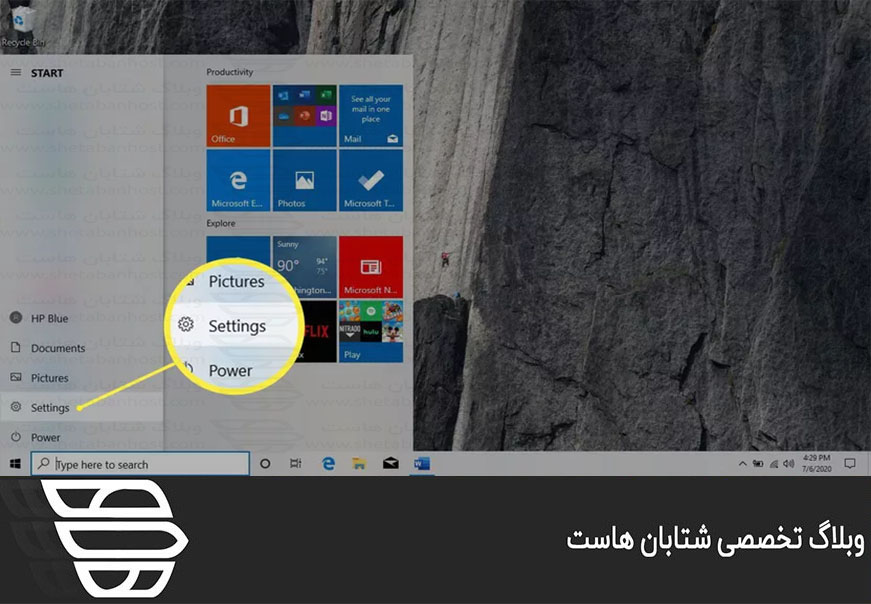
۲) در صفحه تنظیمات ، Personalization را انتخاب کنید.
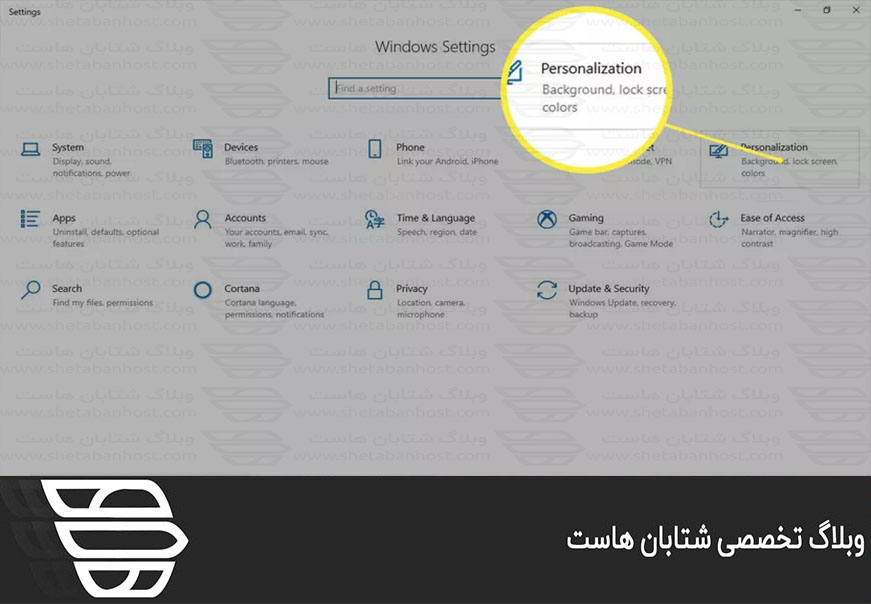
۳) به قسمت fonts رفته وسپس:
۴) دریافت فونت های بیشتر در فروشگاه مایکروسافت (Microsoft) را انتخاب کنید.
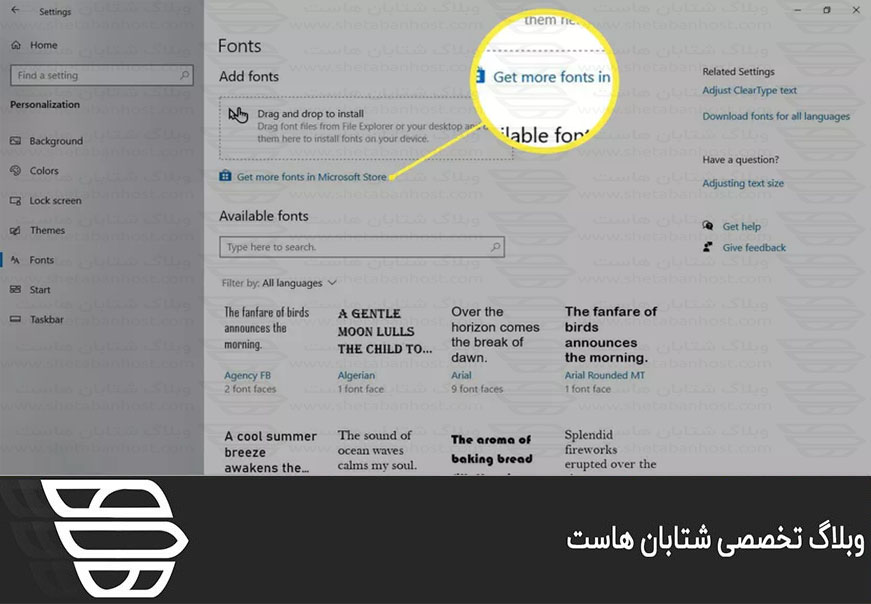
۵) یک فونت را به دلخواه انتخاب کنید.
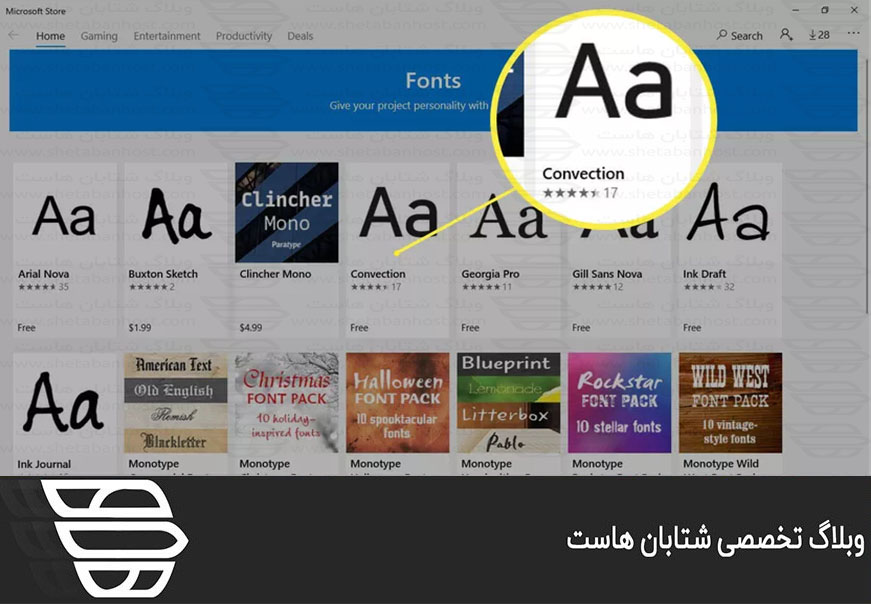
۶) ير روي گزينه دریافت (Get) كليك کنید.
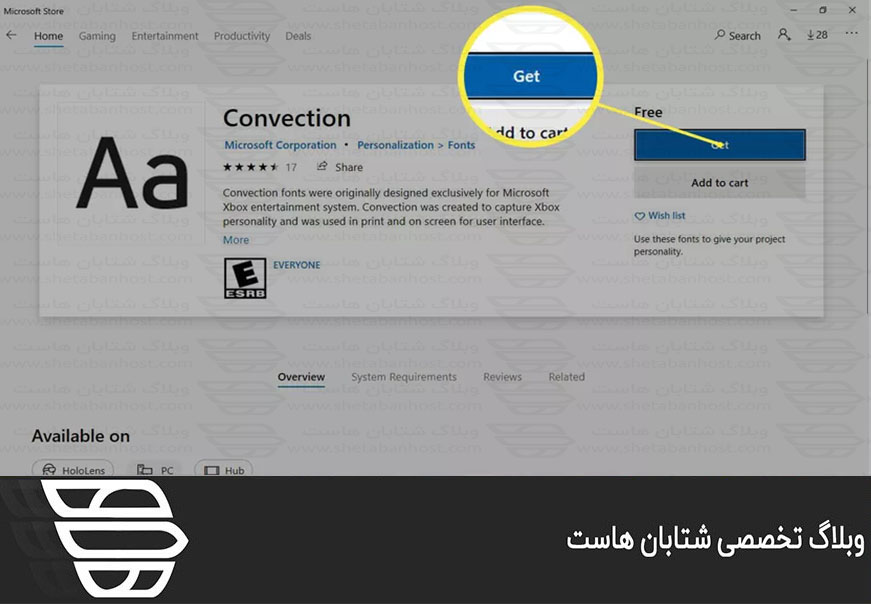
۷) در صفحه باز شده ، گزینه No Thanks یا ورود را انتخاب کنید تا استفاده از این فونت را در تمام دستگاه های خود انتخاب کنید.
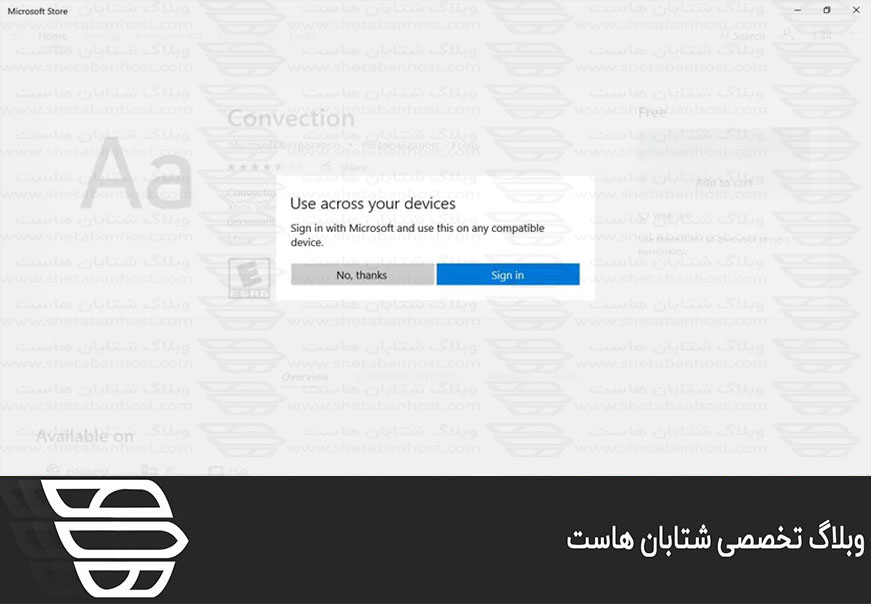
۸) صبر کنید تا فونت روی رایانه شما دانلود و نصب شود.
۹) پس از اتمام دانلود و نصب ، یک اعلان در فروشگاه Windows ظاهر می شود.
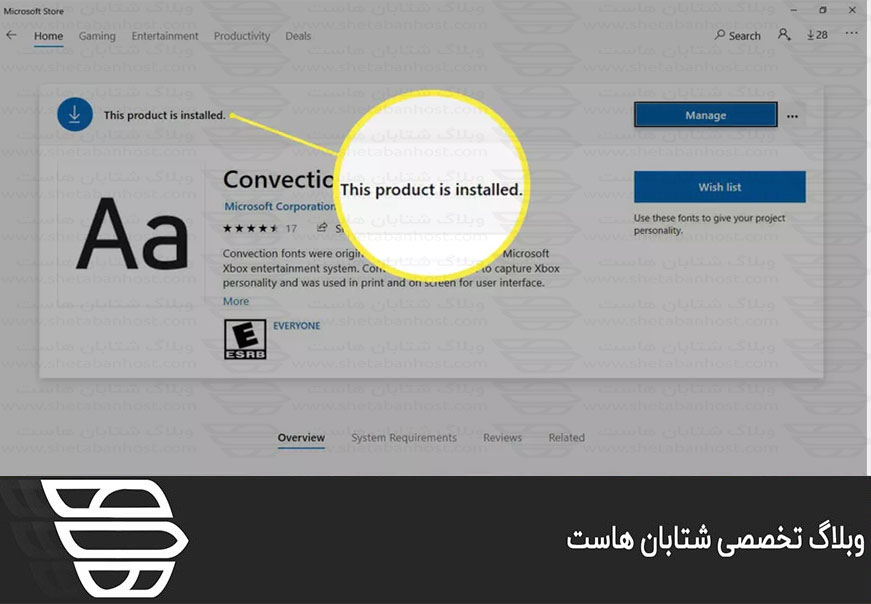
۱۰) فروشگاه Windows را ببندید.
۱۱) فونت جدید در بالای لیست فونت های موجود ظاهر می شود.
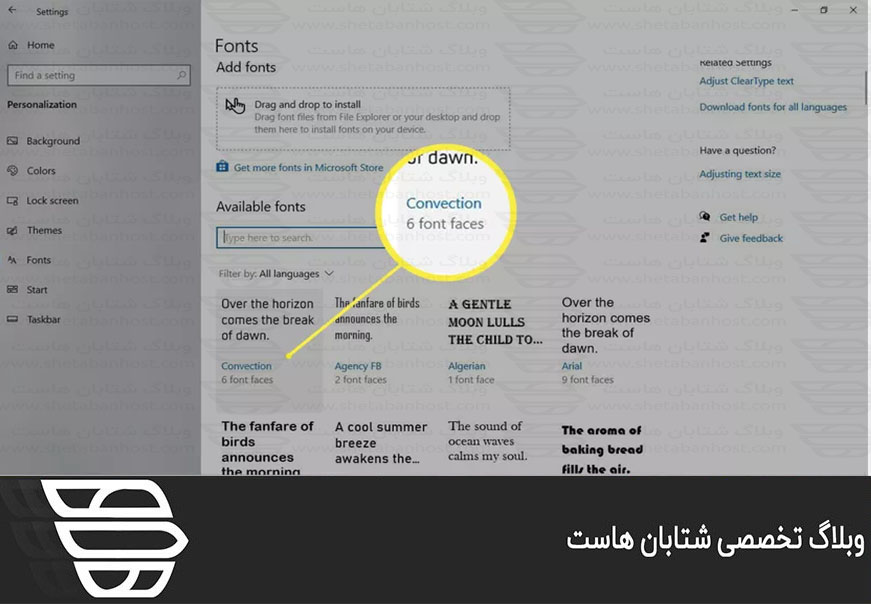
نحوه نصب یک فونت جدید از وب
اگر نمی توانید یک فونت مورد نظر خود را در فروشگاه مایکروسافت پیدا کنید ، فونت ها را از وب دانلود کنید و آن پرونده های فونت را در ویندوز ۱۰ نصب کنید. ویندوز می تواند از انواع مختلفی از فونت ها استفاده کند ، از جمله فونت (TrueType) (TTF) و فونت ( OpenType) (OTF). قالب های پرونده.
۱) فايل فونت مورد نظر برای استفاده را پیدا کنید.
۲) فایل فونت را در دسک تاپ ویندوز دانلود کنید.
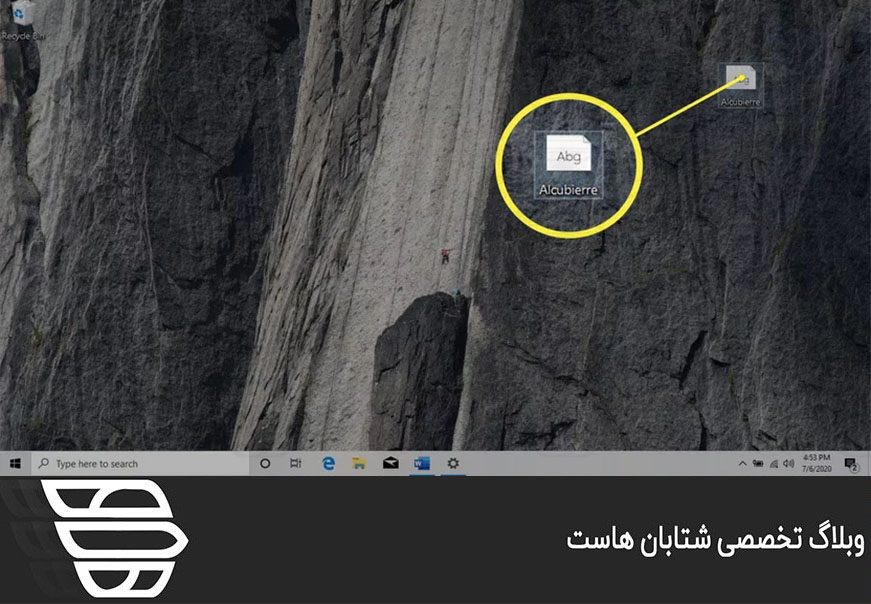
۳) Start > Settings > Personalization > Fonts را انتخاب كنيد.
۴) برای نشان دادن صفحه تنظیمات و پرونده فونت دانلود شده روی دسک تاپ ، صفحه تنظیمات را تغییر اندازه دهید.
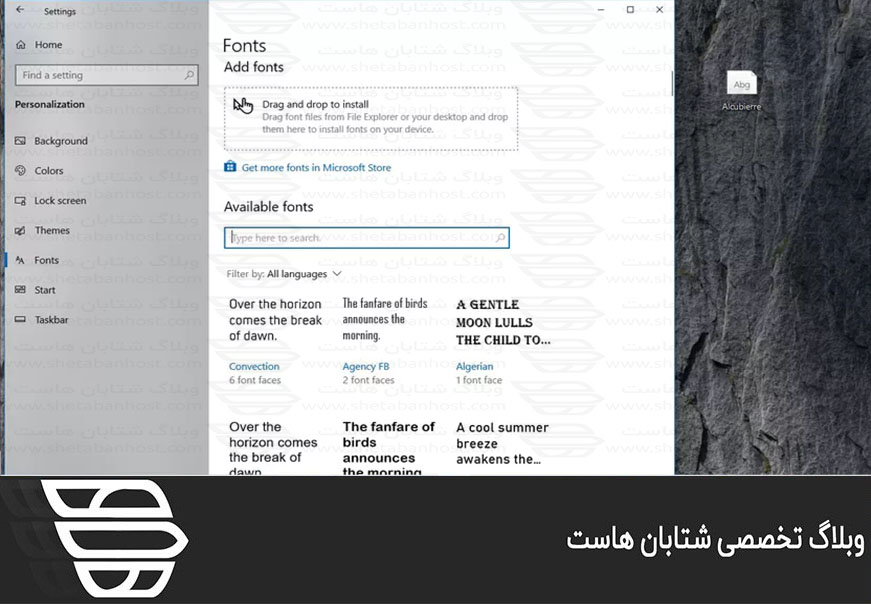
۵) برای نصب قسمت صفحه تنظیمات فونت ، پرونده فونت را از دسک تاپ بکشید و رها کنید.
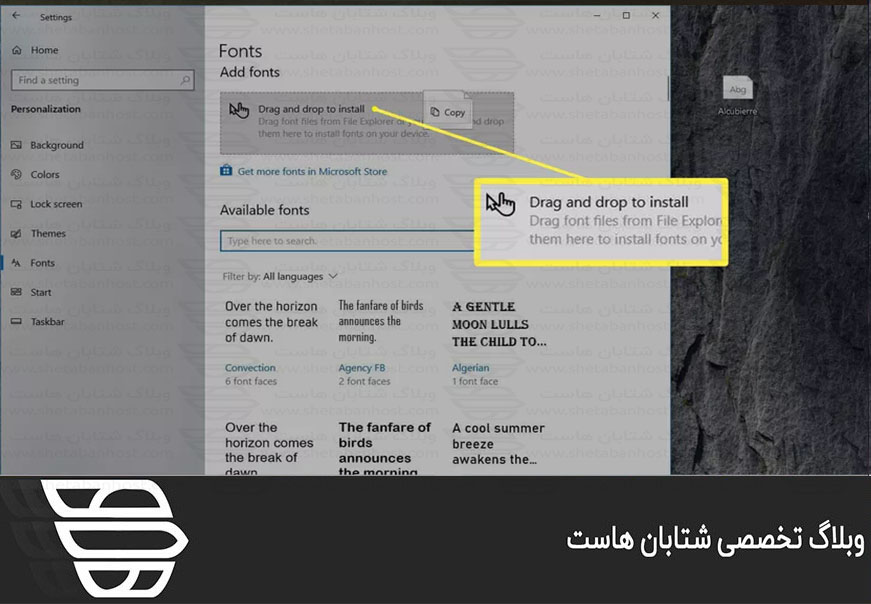
۶) فونت جدید در لیست فونت های موجود ظاهر می شود.
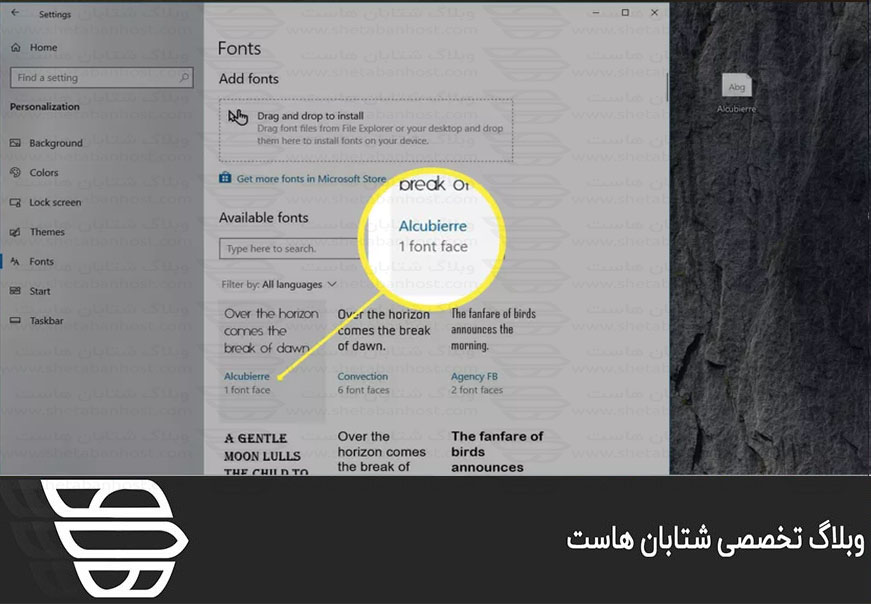
نحوه حذف فونت ها در ویندوز ۱۰
هنگامی که رایانه شما فونت های ویندوز زیادی دارد ، ممکن است لازم باشد فونت ها را حذف کنید تا فضای روی هارد دیسک آزاد شود. در اینجا نحوه حذف فونت هایی که دیگر نیازی به آن ندارید آورده شده است.
۱) به Start > Settings > Personalization > Fonts بروید.
۲) فونت مورد نظر برای حذف را انتخاب کنید.
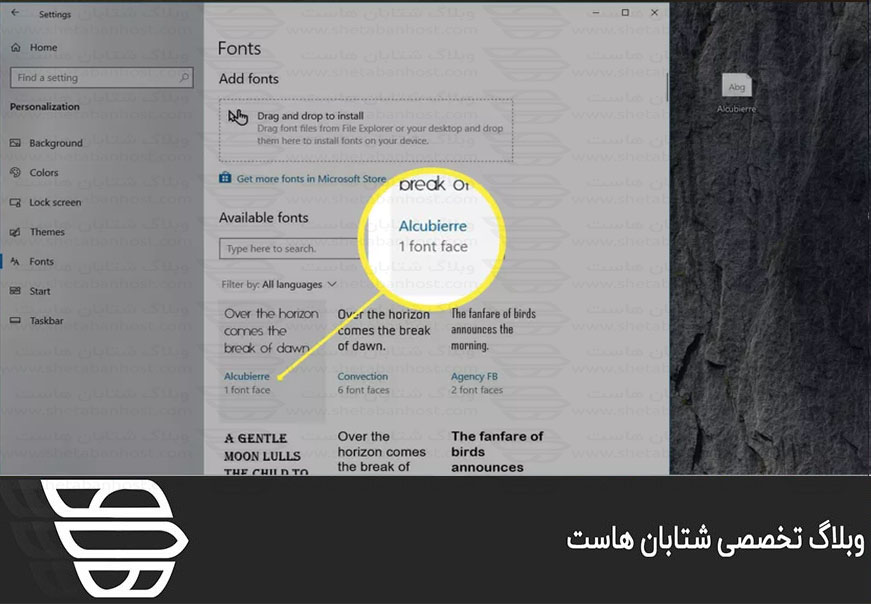
۳) حذف (Uninstall) را انتخاب کنید.
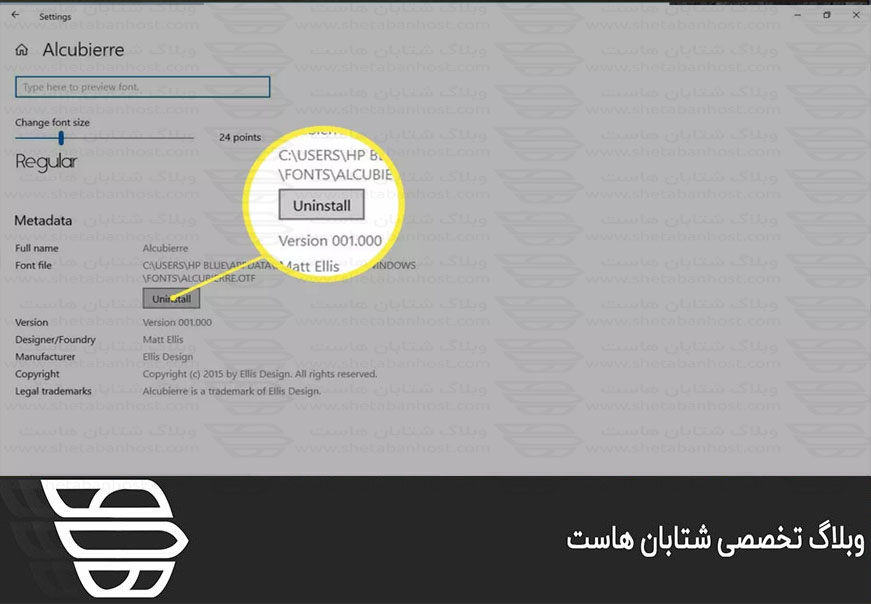
۴) در کادر زير کادر فونت را انتخاب كرده و به طور دائم آن را حذف كنيد ، گزینه Uninstall را انتخاب کنید.
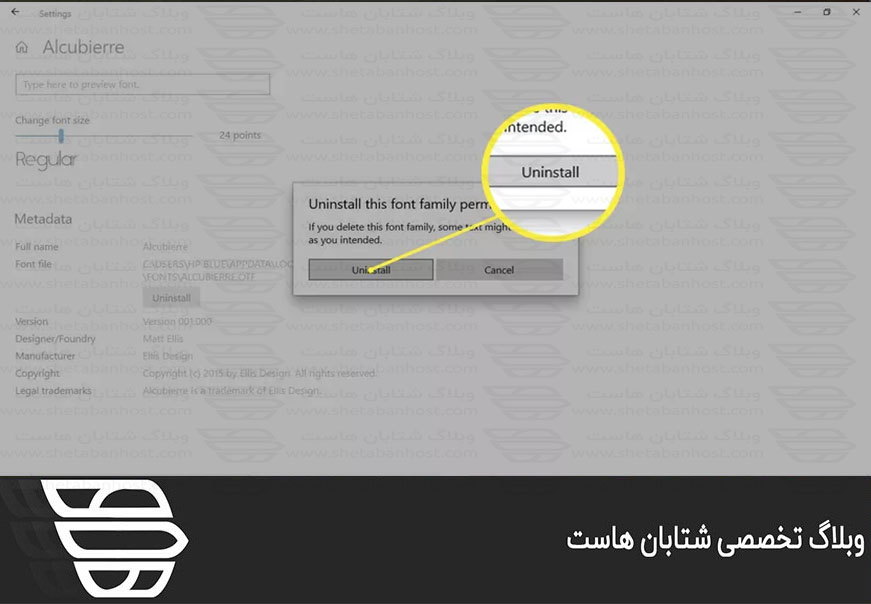
۵) برای بازگشت به صفحه تنظیمات فونت ، back arrow را انتخاب کنید.
۶) فونت حذف شده دیگر در لیست فونت های موجود ظاهر نمی شود.
ما را در شتابان هاست دنبال كنيد

